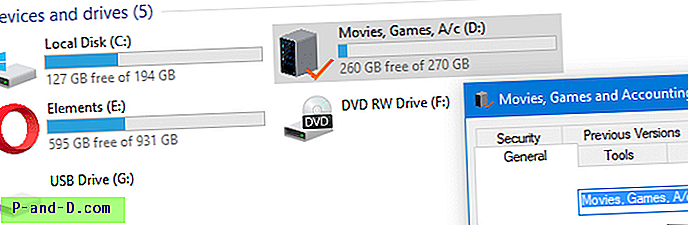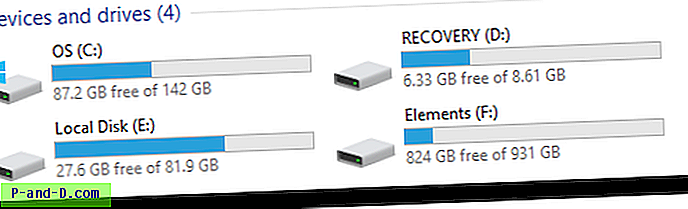W Eksploratorze plików ten komputer wyświetla pasek informacji o zużyciu miejsca na dysku pod literą dysku w trybie widoku Kafelki, który jest domyślnym ustawieniem widoku. Jeśli pasek informacji o zużyciu miejsca na dysku nie pojawia się w twoim systemie, jak na poniższym obrazku, ten post mówi ci jak to naprawić.
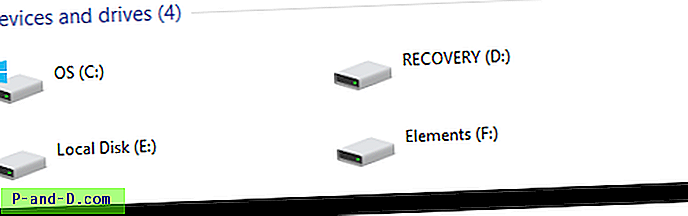
Krok 1: Zresetuj widoki folderów „Ten komputer”
- Otwórz Eksploratora plików i kliknij Ten komputer.
- W menu Plik kliknij Zmień folder i opcje wyszukiwania.
- Kliknij kartę Widok i kliknij Resetuj foldery
Spowoduje to zresetowanie widoku Ten komputer do wartości domyślnych. Zamknij i otwórz ten komputer. Jeśli to nie pomoże, wykonaj następujące kroki:
Krok 2: Napraw wartość rejestru TileInfo dla napędów
- Kliknij Start, wpisz Regedit.exe i naciśnij ENTER.
- Przejdź do następującego oddziału:
HKEY_CLASSES_ROOT \ Drive
- W prawym okienku kliknij
TileInfowartość rejestruTileInfoi ustaw jego wartości danych na:prop: * System.PercentFull; System.Computer.DecoratedFreeSpace; System.Volume.FileSystem
Uwaga: Jeśli
TileInfowartościTileInfo, utwórz wartość typu String (REG_SZ) i ustaw dane wartości jak wyżej. - Wyjdź z Edytora rejestru.
Otwórz ten komputer. Pasek informacji o wykorzystaniu miejsca na dysku powinien zostać wyświetlony teraz.
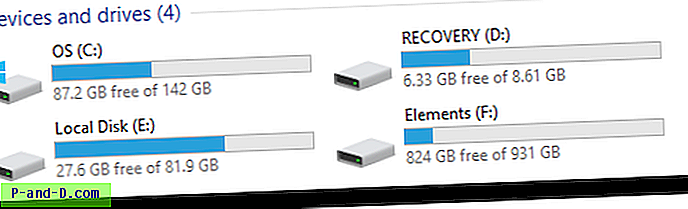
Brakuje informacji o wykorzystaniu miejsca na dysku (tekst)?
Oto odmiana powyższego problemu. Pasek wykorzystania miejsca na dysku może być obecny, ale pod paskiem może brakować informacji o wolnym miejscu (tekst). Wynika to z długiego tekstu etykiety woluminu, zajmującego dwa rzędy kafelka.
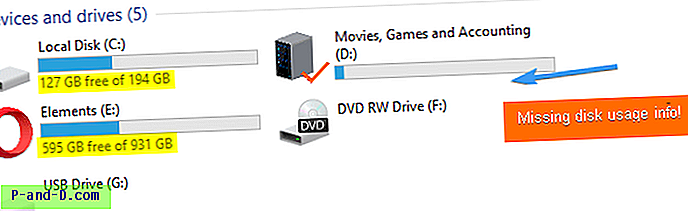
W takim przypadku kliknij dysk prawym przyciskiem myszy i wybierz polecenie Właściwości. Etykieta woluminu powinna być krótka, aby zajmowała tylko jeden rząd kafelka.